MacOS上 的苹果地图允许你在侧边栏为地点添加快速链接,以方便访问。下面介绍如何添加快捷方式。
macOS 上 Apple Maps 的最新改进提供了大量新功能。苹果地图最近的改进之一是可以点击一些兴趣点,然后将它们作为快捷方式添加到地图侧边栏,苹果称之为快速链接。
将快速链接添加到苹果地图的侧边栏后,你可以单击该链接并快速缩放至该点,屏幕上就会立即弹出该点的信息。

弹出窗口内容
macOS 上的地图弹出窗口包括方向、路线、评级、地名、时间、电话等详细信息的按钮,以及可选的地名网站链接。
并非所有地图兴趣点都包含弹出窗口。浅蓝色圆圈中带有图标的点通常包含弹出窗口。
弹出窗口中通常包含的项目之一是名为 "添加到收藏夹" 的菜单项,旁边有一颗星。
如果点击 "添加到收藏夹" 菜单项,地图就会将该地点添加到左侧的侧边栏中,并附带通往该地点的快捷方式。苹果称这些快捷方式为 "快速链接"。
要说明的是,虽然它们听起来与 macOS 的快速查看功能类似,但快速链接却完全不同。
快速链接添加在侧边栏顶部的 "收藏夹" 类别下。它还会在 "收藏夹" 下方的 "最近浏览" 中添加你最近浏览过的地方列表。
添加快速链接
要在 macOS 的 Apple 地图中将快速链接添加到 "收藏夹",首先要在 /Applications 文件夹中打开该应用,然后查找蓝色圆圈中带有图标的地名。
如果你放大地图,通常会看到更多地点。

接下来,点击地图上您感兴趣的一个蓝点,打开该地点的弹出窗口。您可以在弹出窗口中上下滚动,查看该地点的详细信息。
向下滚动到弹出窗口的底部,就会看到添加到收藏夹菜单项。点击它即可在左侧地图的侧边栏中添加快速链接。
如果弹出窗口中提供了该地点的网站链接,您还可以通过点击该链接访问该网站,如果提供了地址、电话号码和电子邮件详细信息,您还可以查看这些信息。

将地图缩小到任意一点。你可以按住 Mac 键盘上的 control 键,然后用手指轻点鼠标(如果你有苹果 Magic Mouse),或者轻点第三方 USB 鼠标上的滚轮。
最后,单击左侧地图侧边栏中刚刚添加的快速链接。地图会立即将地图缩放回该项目的位置,并再次显示其弹出窗口。

要从侧边栏移除快速链接,请将鼠标悬停在该项目上,单击项目右侧的灰色小信息按钮,然后单击 "移除收藏"。该项目将从侧边栏中移除,且不会发出任何警告。
添加快速链接后,下次打开弹出窗口时,Maps 会将 "添加" 菜单项的名称改为从收藏中移除。
您也可以按住 Control 键或 右键 单击侧边栏 "最近浏览" 下的项目,然后选择"删除"菜单项将其删除。
发送到其他设备
如果你的 iOS 设备与 Mac 连接到同一个 Apple 账户,你也可以通过在侧边栏上按住 Control 键,然后从弹出菜单中选择 "发送到设备",将快速链接发送到其他设备。如果 Mac 上的其他应用软件支持快速链接,还可以通过 "共享 "菜单项将快速链接发送到这些应用软件。
地图现在还支持同时打开多个标签页,你可以从弹出菜单中选择 "在新标签页中打开",在新标签页中打开侧边栏中的任何快速链接。
快速链接就像网页浏览器的书签,可以让你立即跳转到地图中要找的位置。

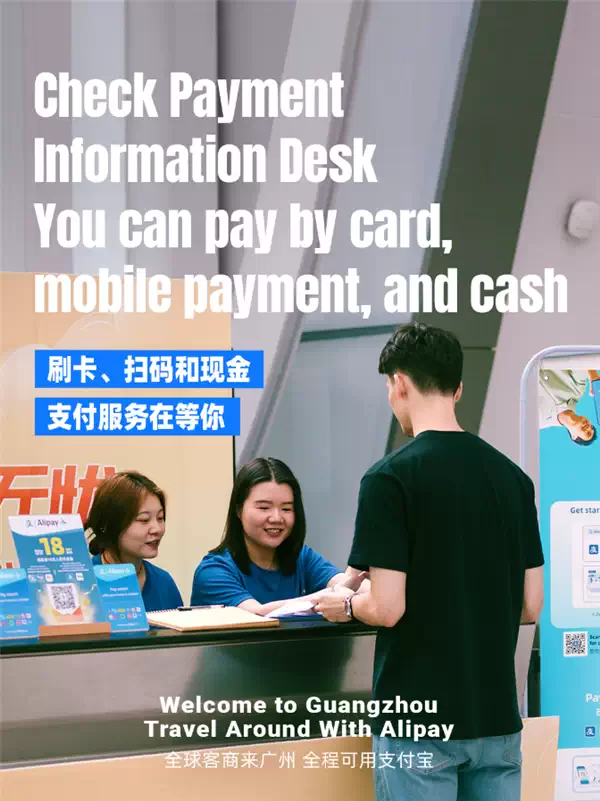






![[WIN] Win11 Tweaker v2.0.0](https://www.pcsofter.com/wp-content/uploads/2025/03/202503041623361.webp)
![[WIN] HDCleaner v2.088 中文多语言版](https://www.pcsofter.com/wp-content/uploads/2024/07/2024072216273939.webp)





